AddictiveTips gaat over het vinden van nieuwere tools omhelpen u productiever te worden en meer dingen gedaan te krijgen in minder tijd. We benadrukken altijd het belang van screenshot-vastleggingsprogramma's en hoe deze u kunnen helpen systeemproblemen aan uw vrienden of een expert uit te leggen. Screenshots worden in verschillende situaties gebruikt; van het maken van een handleiding tot het verkrijgen van hulp op een forum, schermafbeeldingen fungeren als een visueel hulpmiddel voor het onderwerp dat wordt besproken. Als je een blogger bent, weet je waarschijnlijk het belang van screenshots om dingen in je blogpost al uit te leggen. Meestal bieden screenshot-tools u drie modi voor het maken van screenshots: regio-opname, venster-opname en volledig scherm. Auto Screenshot Capture is een screenshot-app met een verschil - hiermee kunt u na een aangepast interval achter elkaar screenshots maken, zodat u doorlopende schermactiviteiten kunt vastleggen.
Een gebruik voor de app kan zijn om uw te controlerenscherm voor het geval u de computer aan iemand anders geeft, of een lopende activiteit op het scherm vastlegt terwijl u de moeite voorkomt om steeds opnieuw op de screenshotknop te drukken. De hoofdinterface van de applicatie is heel eenvoudig, met Bestand, Schermopmaak en Weergave-menu's bovenaan waarmee je toegang hebt tot alle opties. Hoewel het beter zou zijn geweest als al deze functies aan de hoofdinterface waren toegevoegd in de vorm van knoppen, in plaats van menu's, vooral gezien het feit dat er alleen een advertentie van de ontwikkelaar in het midden van de interface is en niets anders.
Met het menu Bestand kunt u de huidige schermafbeelding maken, automatische screenshot-opname starten / stoppen, toegang krijgen tot de instellingen van de app of de app verbergen in het systeemvak.

In het instellingenvenster van de app kunt u opgevende opslaglocatie voor de screenshots, selecteer de vertraging tussen opeenvolgende opnames in de automatische modus en stel het totale aantal screenshots in dat moet worden vastgelegd voordat de automatische modus automatisch wordt gestopt. Dit geeft u volledige controle over deze burst-opnamemodus.
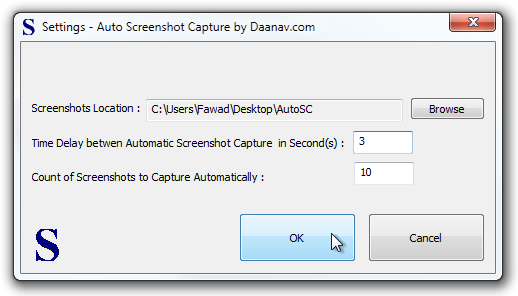
U kunt het formaat voor de opname selecterenscreenshots uit het toepasselijke menu ‘Screenshots-indeling’. De opties omvatten BMP-, JPEG-, PNG- en GIF-opties. De gemaakte screenshots zijn direct toegankelijk via de optie Screenshots Folder in het menu View.
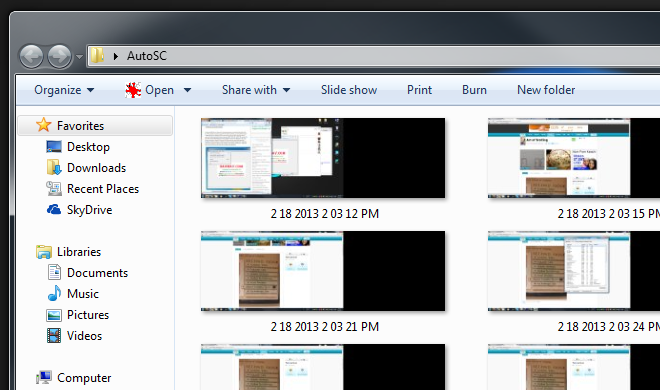
Wanneer geminimaliseerd, kan het vastlegproces eenvoudig worden gestart door met de rechtermuisknop op het systeemvakpictogram van de app te klikken en de juiste opties in het contextmenu te gebruiken.
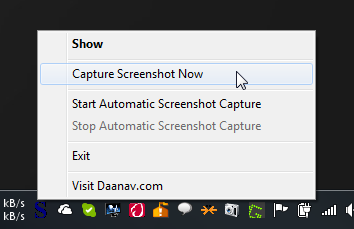
Auto Screenshot Capture werkt op zowel 32-bit als 64-bit versies van Windows XP, Windows Vista, Windows 7 en Windows 8.
Download Auto Screenshot Capture













Comments